Tính năng chia sẻ trên Google Docs hỗ trợ nhóm làm việc nhanh chóng và thuận tiện hơn, khi có thể trao đổi trực tiếp trên tài liệu. Và khi dừng làm việc nhóm trong tài liệu Docs thì bạn nên dừng chia sẻ, và kiểm tra đã dừng chia sẻ qua link và email hay chưa tùy theo cách bạn chia sẻ tải liệu. Khi đó tài liệu Google Docs đã hoàn toàn được dừng chia sẻ. Bài viết dưới đây sẽ hướng dẫn bạn dừng chia sẻ trên Google Docs.
Hướng dẫn dừng chia sẻ tài liệu Google Docs trên điện thoại
Dừng chia sẻ tài liệu Google Docs qua link
Bước 1:
Tại giao diện ứng dụng Google Docs trên điện thoại, người dùng nhấn vào tài liệu mà bạn muốn dừng chia sẻ. Tiếp đến nhấn vào biểu tượng hình người ở góc phải trên cùng màn hình.
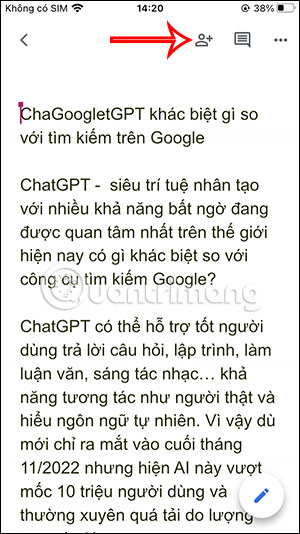
Bước 2:
Trong giao diện tiếp theo, bạn nhấn vào biểu tượng 3 dấu ở góc phải trên cùng màn hình. Tiếp tục bạn nhấn vào mục Quản lý quyền truy cập ở bên dưới màn hình.
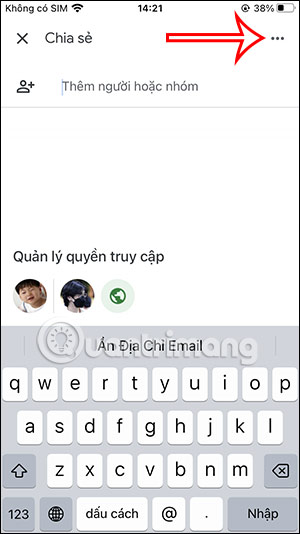
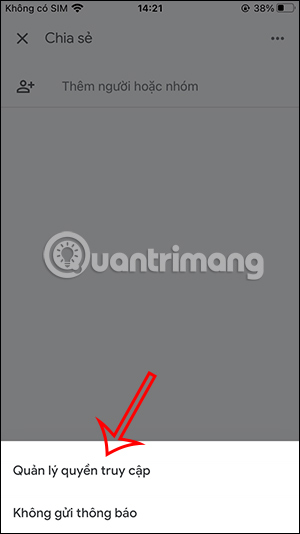
Bước 3:
Lúc này người dùng sẽ thấy tùy chọn Bất kỳ ai có đường liên kết để nhấn chọn thay đổi. Tiếp tục nhấn chọn vào mục Bất kỳ ai có đường liên kết để điều chỉnh.
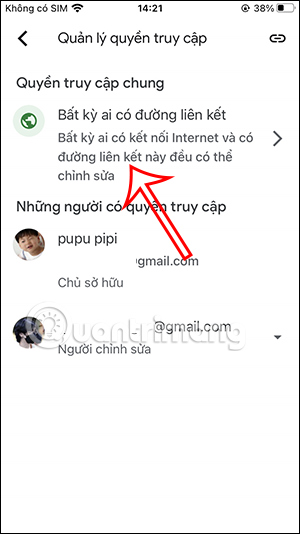
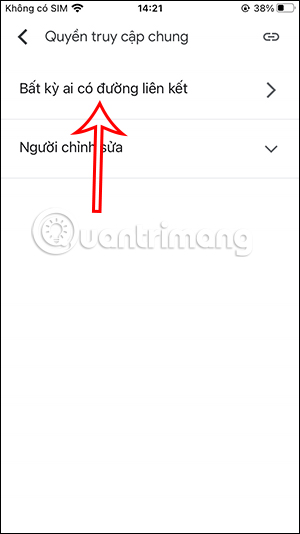
Bước 4:
Lúc này người dùng nhấn chọn vào mục Bị hạn chế để dừng việc chia sẻ tài liệu Google Docs qua link, chỉ khi bạn tự thêm tài khoản chia sẻ thì mới nhận được thông báo chia sẻ.
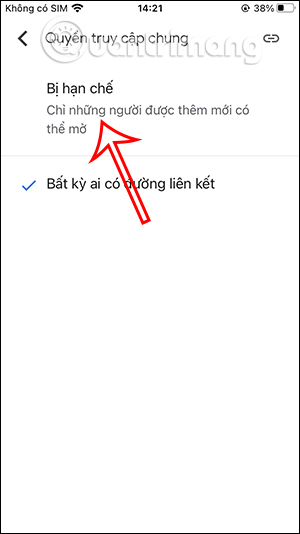
Dừng chia sẻ tài liệu Google Docs qua email
Thao tác dừng chia sẻ tài liệu Docs qua email sẽ dừng chia sẻ cho tài khoản Google nhất định.
Bước 1:
Đầu tiên bạn cũng nhấn vào biểu tượng hình người ở góc phải trên cùng màn hình.
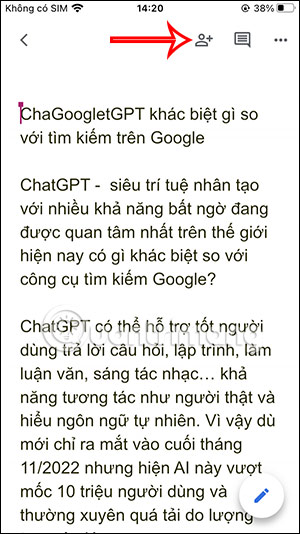
Bước 2:
Tiếp đến bạn nhấn chọn vào biểu tượng 3 chấm ở góc phải trên cùng màn hình, sau đó người dùng nhấn vào mục Quản lý quyền truy cập.
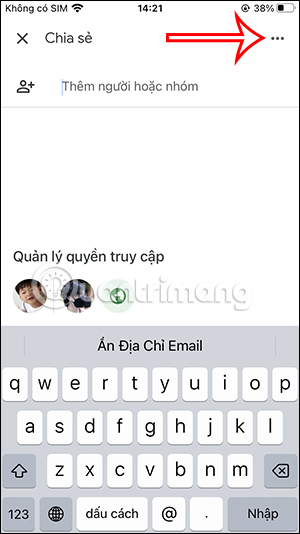
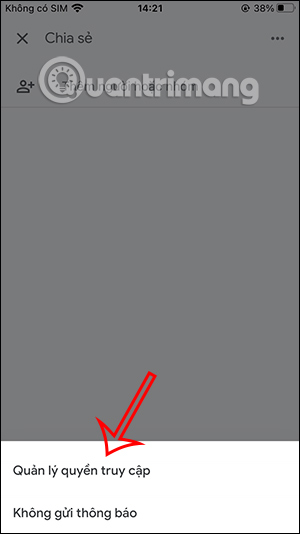
Bước 3:
Lúc này bạn sẽ nhìn thấy tất cả các tài khoản Google được chia sẻ tài liệu này. Bạn nhấn chọn vào tài khoản Google mà bạn muốn dừng chia sẻ. Ở bên dưới màn hình hiển thị các tùy chọn cho tài khoản này, bạn nhấn Xóa để dừng chia sẻ tài liệu với người này.
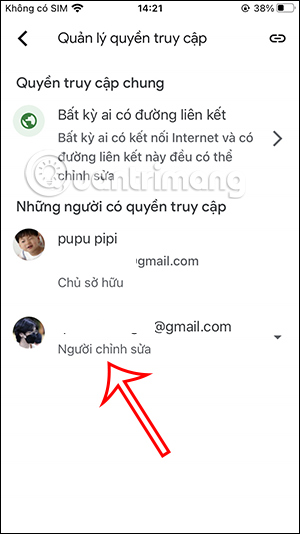
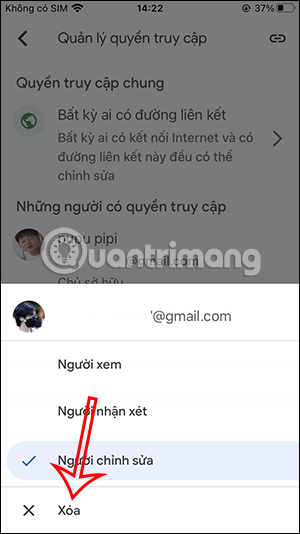
Hướng dẫn dừng chia sẻ Google Docs trên máy tính
Cách dừng chia sẻ Google Docs qua email
Bước 1:
Tại giao diện trong Google Docs chúng ta nhấn vào nút Chia sẻ để điều chỉnh chế độ chia sẻ qua email.
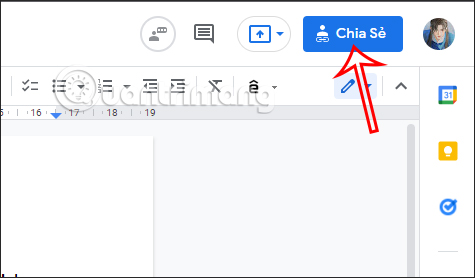
Bước 2:
Hiển thị giao diện chia sẻ tài liệu Google Docs và bạn sẽ nhìn thấy những người mà mình đã chia sẻ qua email. Nhấn vào kiểu chia sẻ tại người mà bạn đã chia sẻ.
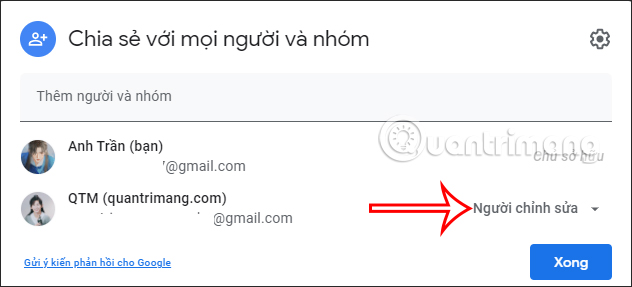
Bước 3:
Sau đó hiển thị tùy chỉnh bên dưới, chúng ta sẽ nhấn vào Xóa bỏ để hủy chế độ chia sẻ qua email với tài khoản này.
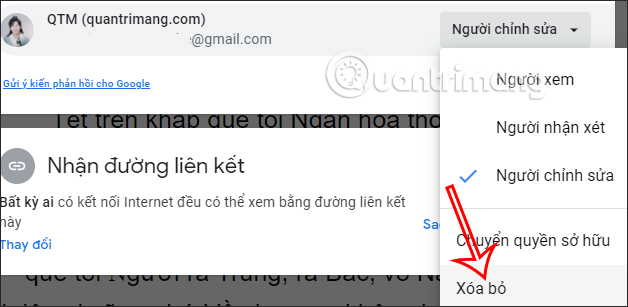
Cuối cùng bạn nhấn Lưu để lưu lại thay đổi mới cho tài liệu. Ngay lập tức email người đó đã bị xóa bỏ khỏi danh sách chia sẻ tài liệu Google Docs.
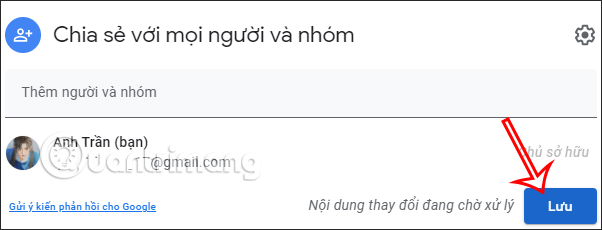
Cách dừng chia sẻ Google Docs qua link
Bước 1:
Đầu tiên chúng ta cũng nhấn vào nút Chia sẻ trong tài liệu Docs để điều chỉnh lại. Tiếp đến chúng ta nhìn xuống phần Nhận đường liên kết sẽ thấy thiết lập chia sẻ tài liệu dưới dạng link.
Bạn nhấn vào chữ Thay đổi để điều chỉnh lại chế độ chia sẻ bằng link.
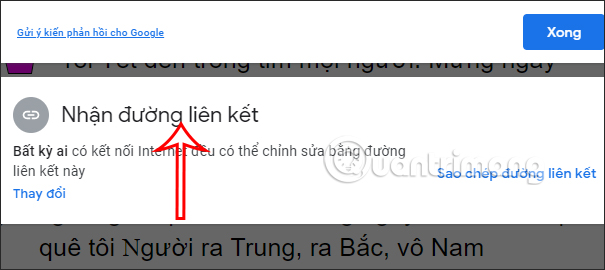
Bước 2:
Tiếp tục chúng ta nhấn vào tùy chọn Bất kỳ ai có đường liên kết để thay đổi.
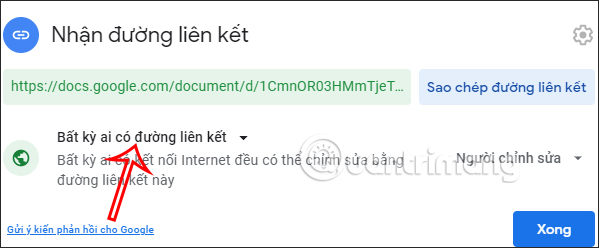
Bước 3:
Khi đó bạn sẽ chuyển sang chế độ Bị hạn chế để dừng ngay việc chia sẻ tài liệu Docs bằng link. Ngay lập tức bên nhận tài liệu sẽ bị khóa giao diện và không thể chỉnh sửa tài liệu được nữa.
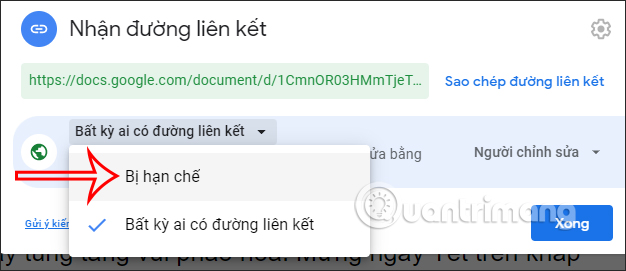
 Công nghệ
Công nghệ  AI
AI  Windows
Windows  iPhone
iPhone  Android
Android  Học IT
Học IT  Download
Download  Tiện ích
Tiện ích  Khoa học
Khoa học  Game
Game  Làng CN
Làng CN  Ứng dụng
Ứng dụng 







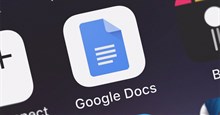










 Linux
Linux  Đồng hồ thông minh
Đồng hồ thông minh  macOS
macOS  Chụp ảnh - Quay phim
Chụp ảnh - Quay phim  Thủ thuật SEO
Thủ thuật SEO  Phần cứng
Phần cứng  Kiến thức cơ bản
Kiến thức cơ bản  Lập trình
Lập trình  Dịch vụ công trực tuyến
Dịch vụ công trực tuyến  Dịch vụ nhà mạng
Dịch vụ nhà mạng  Quiz công nghệ
Quiz công nghệ  Microsoft Word 2016
Microsoft Word 2016  Microsoft Word 2013
Microsoft Word 2013  Microsoft Word 2007
Microsoft Word 2007  Microsoft Excel 2019
Microsoft Excel 2019  Microsoft Excel 2016
Microsoft Excel 2016  Microsoft PowerPoint 2019
Microsoft PowerPoint 2019  Google Sheets
Google Sheets  Học Photoshop
Học Photoshop  Lập trình Scratch
Lập trình Scratch  Bootstrap
Bootstrap  Năng suất
Năng suất  Game - Trò chơi
Game - Trò chơi  Hệ thống
Hệ thống  Thiết kế & Đồ họa
Thiết kế & Đồ họa  Internet
Internet  Bảo mật, Antivirus
Bảo mật, Antivirus  Doanh nghiệp
Doanh nghiệp  Ảnh & Video
Ảnh & Video  Giải trí & Âm nhạc
Giải trí & Âm nhạc  Mạng xã hội
Mạng xã hội  Lập trình
Lập trình  Giáo dục - Học tập
Giáo dục - Học tập  Lối sống
Lối sống  Tài chính & Mua sắm
Tài chính & Mua sắm  AI Trí tuệ nhân tạo
AI Trí tuệ nhân tạo  ChatGPT
ChatGPT  Gemini
Gemini  Điện máy
Điện máy  Tivi
Tivi  Tủ lạnh
Tủ lạnh  Điều hòa
Điều hòa  Máy giặt
Máy giặt  Cuộc sống
Cuộc sống  TOP
TOP  Kỹ năng
Kỹ năng  Món ngon mỗi ngày
Món ngon mỗi ngày  Nuôi dạy con
Nuôi dạy con  Mẹo vặt
Mẹo vặt  Phim ảnh, Truyện
Phim ảnh, Truyện  Làm đẹp
Làm đẹp  DIY - Handmade
DIY - Handmade  Du lịch
Du lịch  Quà tặng
Quà tặng  Giải trí
Giải trí  Là gì?
Là gì?  Nhà đẹp
Nhà đẹp  Giáng sinh - Noel
Giáng sinh - Noel  Hướng dẫn
Hướng dẫn  Ô tô, Xe máy
Ô tô, Xe máy  Tấn công mạng
Tấn công mạng  Chuyện công nghệ
Chuyện công nghệ  Công nghệ mới
Công nghệ mới  Trí tuệ Thiên tài
Trí tuệ Thiên tài